Lung cautat pentru modul de a crea o aprovizionare și apoi actualizați configurația. Dar găsirea sau bucăți, sau informații incomplete. Folosind informațiile găsite prin studiu și a dat seama cum funcționează totul. Așa că am decis să organizeze toate informațiile pe care le au într-un singur articol. Cred că va economisi timp și va face clar pentru cei care încep să folosească această ocazie pentru a 1C.
În primul rând, creați o livrare inițială.
Vom folosi platforma 8.3.5.1231, pe mai noi ar trebui să funcționeze bine (încă).
Creați un director (nume de director, de exemplu):
X: \ Current - curent director baza de informații
X: \ Versiuni - versiuni catalogul de livrare de fișiere și actualizări
X: \ ExtFiles - director pentru livrarea suplimentară de fișiere
Creați o configurație de martor în X: \ curent.
Configurația creat directorul Nomenclatură.
Proprietățile de configurare a umple în mod obligatoriu următoarele detalii, de exemplu:
Sinonim - revizuirea noastră de configurare 1.0
Aceste informații sunt necesare pentru înregistrarea de livrare a fișierelor.
Am înființat modificările de configurare. Alegeți din meniul Configuration - configurare Aprovizionare - Configurarea de livrare.
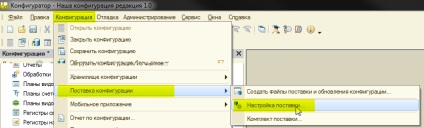
Ajustarea se face pe placul dumneavoastră.
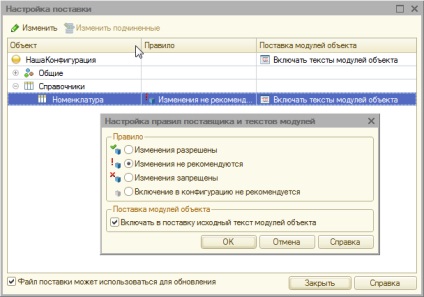
În cazul în care modificările de configurare privind modificarea structurii de configurare, iar aceste modificări trebuie să fie făcut în mai multe etape, de pavilion - livrarea de fișier poate fi utilizat pentru a face upgrade - pentru a fi eliminate. De exemplu:
Fiecare dintre aceste acțiuni este necesară pentru a termina actualizarea de configurare.
Cu toate acestea, folosind BSP poate fi rezolvată într-un singur pas, dar este o chestiune separată, aici am spus doar numirea pavilion.
Selectați Configurare configurare meniu-aprovizionare, livrare Crearea și fișierele de actualizare
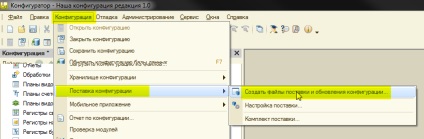
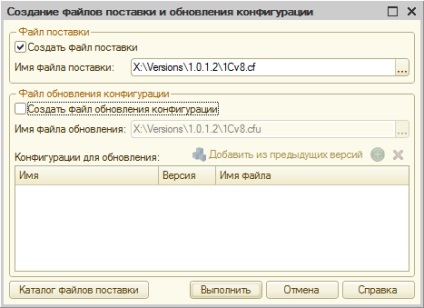
Push butonul fișierului de livrare de produse și selectați directorul X: \ Versiuni
Setați caseta - Crearea unui fișier de livrare. livrarea numele de fișier - X: \ Versiuni \ 1.0.1.2 \ 1Cv8.cf
Și debifați - Creați actualizări de fișiere de configurare
Noi verificați că fișierul a fost creat X: \ Versiuni \ 1.0.1.2 \ 1Cv8.cf
Selectați Configurare meniu de alimentare de configurare-Package
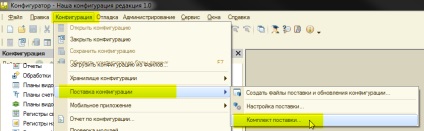
Alege - Creați o nouă descriere furnizată și faceți clic pe OK.
Indicați denumirea furnizorului și de livrare (pentru a face acest lucru vom efectua pasul 4).
Le puteți edita.
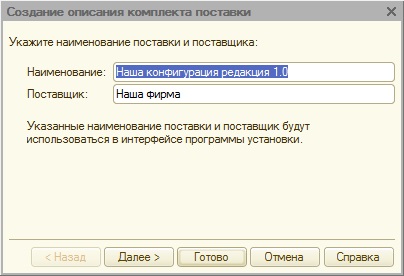
Specificați setările pentru șablon - Calea este directorul care va fi creat în directorul X: \ distribui. de exemplu KatalogPostavschika.
De asemenea, acest director va fi creat în șabloanele platforma de directoare atunci când setarea de configurare, de exemplu, în directorul X: \ tmpl. și anume X: \ tmpl \ KatalogPostavschika. O configurație tipică de alimentare cu energie, de exemplu, este situat în directorul X: \ tmpl \ 1c \ Contabilitate \.
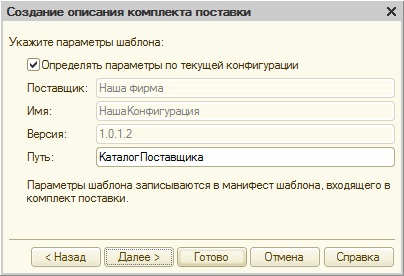
Selectați fișierele șablon și, dacă este necesar, specificați directorul X: \ ExtFiles fișierele suplimentare.
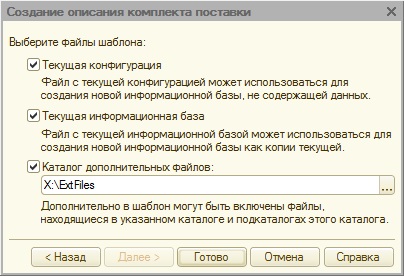
pachetul creat
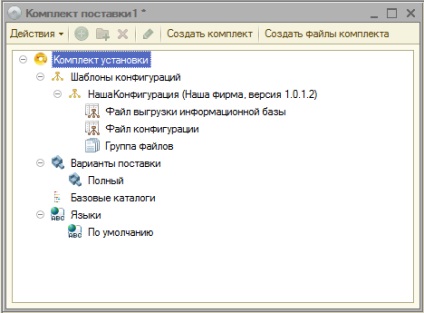
Cel mai interesant, deoarece nu există practic nici o informație:
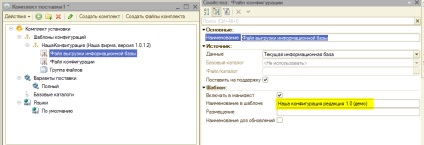
Dacă numele elementului în șablon să plece, după cum a sugerat de către asistentul creației oferite. După setările de configurare din fereastra de creare șablon de configurare, o configurație și demo configurație goală va fi amplasat în dosare diferite. Pentru a fi amplasate în subfoldere din folderul (ca configurație standard), trebuie să faceți următoarele:
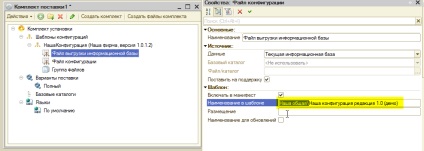
Acest lucru trebuie făcut pentru fișierele bazei de date și informații de configurare fișier de încărcare.
Faceți clic pe Creați un set de fișiere
Salvați descrierea furnizată în directorul X: \ Versiuni
Selectați directorul pentru un set de fișiere X: \ Distribuiți
Verificați că directorul a fost creat X: \ Distribuiți \ KatalogPostavschika și fișiere în ea:
1Cv8.cf - configurare șablon.
1Cv8.dt - încărcați de configurare demo.
1Cv8.mft - manifest.
Fișierele de la X: \ ExtFiles și, dacă este selectat dintre subdirectoarele sale.
Aceste fișiere pot fi utilizate direct ca fișierele șablon.
Vedem că în directorul X: \ distribui \ 1.0.1.2 fișiere create:
1Cv8.efd - fișiere de configurare în formă comprimată.
setup.exe - fișiere de configurare de instalare.
Aceste fișiere de instalare, acestea pot fi ambalate în fișierul pentru transmiterea către utilizator.
livrări inițiale ne-am creat, acum du-te la actualizări.
Modificări de configurare - crearea de contrapartide manual. Și nu uitați să schimbați versiunea în proprietățile de configurare în exemplul nostru în 1.0.1.3.
Noi actualizăm configurația (tasta F7).
Selectați configurația element de meniu - Oferta Configurațiile - Creați fișiere de livrare și actualizări de configurare.

Asigurați-vă că numele fișierului de alimentare - X: \ Versiuni \ 1.0.1.3 \ 1Cv8.cf și actualizați numele de fișier - X: \ Versiuni \ 1.0.1.3 \ 1Cv8.cfu
Selectați configurația pentru a actualiza, în acest exemplu, 1.0.1.2. Aici este necesar să se înțeleagă că actualizarea va lucra nu numai cu versiunea anterioară a configurației, dar, de asemenea, cu versiunile care sunt listate.
Set steaguri - Crearea și actualizarea fișier ... Creați un fișier de livrare. (Acesta din urmă nu pot fi create cu fiecare actualizare, în acest caz, pentru a crea o configurație de curent gol va trebui să stabilească cel mai apropiat șablon și apoi upgrade).
Verificați dacă fișierele au fost create - X: \ Versiuni \ 1.0.1.3 \ 1Cv8.cf și X: \ Versiuni \ 1.0.1.3 \ 1Cv8.cfu
Selectați configurația element de meniu - Oferta de configurare - Pachet ...
Selectați - Deschideți descrierea furnizată. X: \ Versiuni \ KomplektPostavki1.efd și faceți clic pe OK.
Alegerea unei sucursale - configurare Șabloane \ NashaKonfiguratsiya (NashaFirma, versiunea 1.0.1.3), și faceți clic pe butonul Add.
Alegeți - un fișier separat. specificați calea - X: \ Versiuni \ 1.0.1.3 \ 1Cv8.cfu și faceți clic pe OK.
Alegerea unei sucursale - opțiunea de livrare și faceți clic pe butonul Add.
Faceți clic pe linkul Editare.
În caseta de dialog, amplasat lângă fișierul 8.cfu 1CV și faceți clic pe OK.
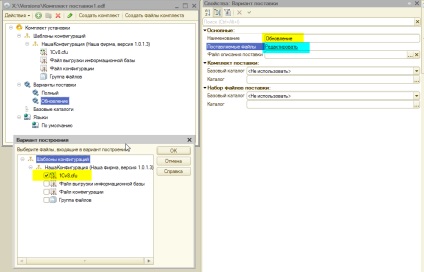
Butonul Push - Crearea unui set de fișiere.
Salvați descrierea furnizată.
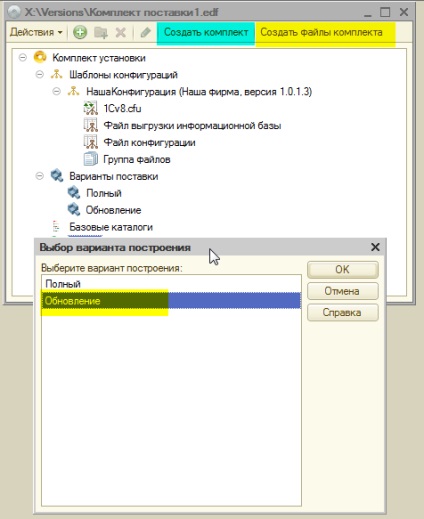
Alegeti directorul - X: \ Distribui (în cazul în care conține fișiere, acestea trebuie să fie eliminate sau transferate) și apăsați pe butonul Selectare dosar.
Verificați dacă fișierele create - X: \ distribui \ KatalogPostavschika \ 1Cv8.cfu și D: \ distribui \ KatalogPostavschika \ 1Cv8.mft
Butonul Push - Crearea unui set.
Alegeti directorul - X: \ Distribui \ 1.0.1.3 (necesitatea de a crea un subdirector).
Vedem că în directorul X: \ fișiere Distributesozdany:
1Cv8.efd - fișiere de configurare în formă comprimată.
setup.exe - fișiere de configurare de instalare.
Aceste fișiere de instalare, acestea pot fi ambalate în fișierul pentru transmiterea către utilizator.
